軟體信息 軟體名稱:易我數據恢復嚮導
軟體版本:專業版5.6.5
軟體大小:4.78M
軟體類別: 刪除恢復
軟體授權: 免費軟體
軟體語言:中文
套用平台:WinXP, win7, WinAll
簡介 《易我數據恢復嚮導》 是為非毀滅性的
數據恢復 開發的一款
軟體 ,適合硬碟和其他
存儲設備 。它儘管結構複雜,但其操作非常簡單。嚮導模式引導數據恢復:它將一步步的指引你輕鬆簡單的完成數據恢復,智慧型化的
分區 分析和檔案搜尋,簡單的功能設定。《易我數據恢復嚮導》能夠恢復以下原因導致的檔案丟失:有意或無意的檔案刪除、
病毒 破壞、格式化、
FDISK 或其他
磁碟分區 工具使用不當、所有其他非物理破壞造成的數據丟失
最新版:5.6.5 軟體大小:4799KB
官方最新版已於2012年12月28日發布。
全新升級,與官方最新英文版保持同步。將最專業的數據恢復技術帶給國內用戶。
現在免費!敬請大家抓緊時間搶先下載,以備後用!!
軟體特點 3、能夠恢復
資源回收筒 清空,直接使用Shift+Del刪除的檔案
5、能夠恢復丟失的檔案和資料夾並且能對
長檔案名稱 檔案進行恢復
6、能夠查看恢復檔案內容
7、能夠改變恢復檔案大小
10、能夠恢復上一次操作進度
11、能夠恢復通過NTFS檔案系統加密和加壓的檔案
軟體信息 軟體大小:3639KB
軟體類別:國產軟體/系統輔助
易我數據恢復嚮導 軟體授權:試用版
軟體語言:簡體中文
運行環境:Windows 平台
最新版:5.6.5 已於2012年12月28日發布。
配置要求 作業系統 :WINDOWS98/ME/XP/2003/2000
可用空間和保存設備:需要有足夠的空間用於檔案恢復保存,如果你有40MB的檔案要恢復,你則需要至少40MB的空間用於存儲檔案。
支持的存儲介質:IDE HDD/SCSI HDD/SATA HDD/IEEE1394/
軟碟 /基於FAT/
NTFS 檔案系統存儲的
閃盤 和其他
存儲設備 。
安裝說明 安裝注意事項 請不要把《易我
數據恢復 嚮導》安裝到要恢複數據的
硬碟 或
分區 上。請記住
數據 恢復的第一條規則:絕對不能在要恢複數據的硬碟或分區上做任何操作,如添加檔案,
格式化 分區等。請確認有足夠的記憶體來運行《易我數據恢復嚮導》。雖然運行《易我數據恢復嚮導》只需要大約3M的空間,但是我們建議最好能有大於56M的記憶體空間供《易我數據恢復嚮導》運行。請確認其他分區或者硬碟上有足夠容量的可用空間,你可用空間容量的大小,應該大於要恢復的丟失檔案的總容量。這裡有一些恢復丟失檔案前應該注意的事項:
1. 確定一次性要恢復的數據內容大小,然後你就準備足夠多的可用空間供《易我數據恢復嚮導》恢復並保存丟失
數據 使用。如果你決定恢復所有丟失的數據,那么恢復出的數據可能比你丟失的數據還要多。
2. 如果你是使用一台電腦作為主機。建議你不要把《易我數據恢復嚮導》安裝在要恢複數據的
硬碟 或
分區 上,請確認你的硬碟或者分區上有足夠的可用空間來存放《易我數據恢復嚮導》。《易我數據恢復嚮導》只會占用僅僅幾兆的空間,並且它不會造成任何其他空間的損害。
3. 《易我
數據恢復 嚮導》創建的
臨時檔案 是用來跟蹤、記錄你使用
軟體 的整個過程的。在整個檔案恢復過程中,《易我數據恢復嚮導》會在程式
安裝目錄 下創建臨時檔案,這些檔案會占用一些硬碟空間,
占用空間 的大小取決於程式找到丟失數據的多少和
分區 的總數。
4. 如果你只保存少量的檔案,你可以使用
軟碟 或其他移動設備作為目標盤來存放這些
數據 。否則,你需要使用本機或者網路上可用的
存儲設備 。如果你沒有足夠的可用空間,你可以增加額外的存儲設備來存放恢復出來的數據。
建議:在安裝《易我數據恢復嚮導》時請關閉其他的
應用程式 。
安裝 1. 請確認主機上是否有適當的
作業系統 和足夠的
存儲空間 。(可以參照“安裝注意”)
2. 如果你當前無法滿足上述條件,可以把要恢復
數據 的
硬碟 作為從盤接在其他電腦上,然後從主盤啟動
系統 ,再進行數據恢復。
4. 如果要更新程式,請先卸載以前的版本再安裝新的版本。
(請不要安裝《易我數據恢復嚮導》在要恢複數據的
硬碟 上)註:如果下載了《易我數據恢復嚮導》的安裝程式,請打開
資源管理器 或
我的電腦 ,找到並滑鼠雙擊此安裝程式,安裝過程便會自動運行。
卸載 如果電腦上已經安裝了《易我
數據恢復 嚮導》,那么在安裝新版本前要先卸載已安裝的版本,並保證沒有同時運行《易我數據恢復嚮導》。
下面提供了兩種卸載方法:
開始---程式---《易我數據恢復嚮導V2.1.0》---卸載易我數據恢復嚮導V2.1.0
2. 使用“控制面版”:
· 打開“
控制臺 ”,滑鼠雙擊“增加/刪除程式”圖示。
· 選擇《易我數據恢復嚮導V2.1.0》,然後點擊“刪除”。
· 在彈出的對話框中,選擇“確定”。
· 依照提示進行操作,完成卸載操作。
功能介紹 高級恢復 這個模式用來恢復
硬碟 檔案系統損壞,誤刪除
分區 ,對硬碟誤操作,硬碟遭
病毒 破壞丟失的
數據 。首先,你會看到硬碟和相應分區的列表。如果你的硬碟沒有在列表中列出,請檢查硬碟數據線和電源是否連線正確以及硬碟的
跳線 設定是否正確。如果你試圖從一個可移動的驅動器中恢複數據,在選擇“高級恢復”工具之前,請檢查介質是否已經在驅動器中。“預覽”按鈕載入了一個
磁碟 瀏覽器 ,允許你查看硬碟和分區的扇區。磁碟瀏覽器允許你保存特定的硬碟或者分區的扇區到檔案。如果在列表中沒有你的分區,你需要選擇想要恢複數據的硬碟。然後點擊“下一步”按鈕搜尋你所選擇硬碟上的分區。《易我數據恢復嚮導》會花費幾分鐘時間搜尋已丟失的
分區 ,所花時間的多少依賴於你
硬碟 的大小和硬碟壞道的多少,下一步就是選擇找到的分區。如果你確定已找到的分區就是你想要恢複數據的分區時,請選擇該分區,然後點擊“下一步”按鈕搜尋檔案。(如果你對檔案系統比較熟悉,那么你可以先選擇“選項”,適當的設定
軟體 匹配值,然後點擊“下一步”按鈕執行操作。)選擇找到的分區;在搜尋分區結束之後,《易我
數據恢復 嚮導》會顯示一個找到的分區列表。列表中的每一個分區《易我數據恢復嚮導》都會給出一組參數,包括檔案系統、分區
卷標 、分區大小、以及起始扇區和結束扇區。你可以最大化《易我數據恢復嚮導》的程式視窗來查看所有參數,但不能拖拉水平滾動條來查看。“預覽”按鈕載入了一個磁碟瀏覽器,允許你查看
硬碟 和
分區 的扇區。磁碟瀏覽器允許你保存特定的硬碟或者分區的扇區到檔案。如果在列表中沒有你的分區,說明你的分區已經被嚴重破壞。你可能需要選中“Raw恢復”複選框,如果需要繼續恢復
數據 ,然後請點擊“下一步”按鈕開始搜尋所選擇硬碟上的檔案。如果你確認找到的分區就是你想要恢複數據的分區時,請選擇該分區,然後點擊“下一步”按鈕搜尋檔案。(如果你對檔案系統比較熟悉,那么你可以設定“選項”,然後再點擊“下一步”按鈕執行
數據恢復 )。
Raw恢復 “Raw恢復”
工具使用 一種檔案搜尋算法,允許你搜尋已被嚴重破壞的
分區 上的
數據 。該工具幫助你恢複目錄結構已遭到破壞的分區上的檔案。“Raw恢復”工具是從已破壞嚴重的分區上恢複數據的最好的方法。本工具讀取
硬碟 上的所有扇區(扇區到扇區)從而搜尋特定的
檔案頭 標記。“Raw恢復”工具會恢復具有代表性的,存儲在一個簇上的小檔案或者存儲在連續簇上的大檔案,但是分區被破壞前的
檔案碎片 多少程度會直接影響本工具的效果。當你頻繁使用
磁碟 時,如:創建,刪除和修改檔案,就會產生檔案碎片。如果你最近使用了
磁碟碎片整理 工具整理了你的分區,那么你的恢復結果可能會得到改良。警告:在你使用刪除恢復模式時,請不要運行
磁碟碎片整理程式 。這樣做很可能移動的
數據 是你想要恢復的殘餘檔案。通過設定起始和結束的掃描扇區,你可以搜尋整個
硬碟 或者你也可以指定只搜尋部分扇區。你可以按照以下步驟進行:將滑鼠移至
分區 的左邊或者右邊。滑鼠變成一個雙向箭頭的形式。拖動箭頭到你想要的範圍。將滑鼠移至分區。滑鼠變成一個四向箭頭的形式。拖動分區到你想要的範圍。你可以在下面的文本框中看見新的起始和結束扇區值。“預覽”按鈕載入了一個磁碟瀏覽器,允許你查看硬碟和分區的扇區。磁碟瀏覽器允許你保存特定的硬碟或者分區的扇區到檔案。要進行一次“Raw恢復”,請選擇一個搜尋範圍並且點擊“下一步”開始搜尋檔案。用滑鼠點擊主視窗的“Raw
數據恢復 ”返回“選擇已找到的
分區 ”。
刪除恢復 本模式只能在刪除檔案的操作恢復有效,並且你可以恢復被刪除的檔案。原始檔案系統對本模式很重要。如果你知道你的檔案系統有錯(例如,如果你沒有刪除檔案/資料夾,但是你不能訪問它們)或者如果你可以看見一些未知字元等,你應該使用“高級恢復”模式。首先,你可以看見
硬碟 上的所有邏輯
分區 。選擇其中一個分區,點擊“下一步”按鈕(如果你熟悉檔案系統,你可以改變“選項”中的設定,再點擊“下一步” )。《易我
數據恢復 嚮導》會讀取所選分區上的檔案系統:這一步可能會花費一定時間,時間的多少取決於你所選分區剩餘空間的大小。你必須等到掃描結束。否則《易我數據恢復嚮導》可能找不到和恢復刪除的檔案。在掃描結束之後,你會看見檔案/資料夾列表。
格式化恢復 該模式只能恢復被
格式化 後的
硬碟 或分區。另外一個常見的
數據 恢復情景是意外重新格式化
分區 。“格式化恢復”模式允許你從一個被意外格式化或者重新分配的分區中恢復檔案。該模式會忽略現有的檔案系統結構並且搜尋相關的先前的檔案系統。“格式化恢復”模式應該用於你意外格式化分區後恢複數據。例如,你在
資源管理器 中右擊分區並選擇了格式化選項,它會執行格式化操作並移除該分區上的所有檔案,但是檔案的數據仍在硬碟上並可以使用該模式恢復它們。“格式化恢復”模式頁面首先顯示一個在你的
計算機系統 里的硬碟上面的分區列表。如果你想要恢復檔案的分區沒有在列表中,你需要選擇“高級恢復”模式恢復你的數據。如果你的
分區 沒有在列表中,那說明分區被遭到比較嚴重的破壞。如果你需要恢復
可移動磁碟 上面的
數據 ,你需要確認可移動的磁碟已成功地連線到計算機,然後選擇“
格式化 恢復”模式。當你意外格式化分區時有可能改變了分區的類型。你需要在先前檔案系統的單選框中選擇該分區的以前檔案系統類型。注意:如果你已經對
硬碟 重新分區,並且分區的大小已經改變,那么你需要選用“高級恢復”模式。
掃描檔案 如果你選擇了
分區 ,接下來就是搜尋檔案。搜尋時間的長短依賴於你選擇的模式和設定的選項。在“刪除恢復”模式,可能花費幾分鐘,在“高級恢復”模式下可能花費一個或者二個小時。你可以在任何時候取消搜尋並且繼續搜尋。提示:如果搜尋時間不斷增長而不減少,請注意,你正在搜尋的分區可能有讀錯誤,並很有可能
硬碟 存在硬體故障。你應該立即停止搜尋並聯繫我們的技術支持人員。我們不推薦對有硬體故障的硬碟進行搜尋。對分區進行搜尋時,程式會動態報告結果。將顯示下面一些信息:找到檔案數、找到目錄數、剩餘時間、已用時間、最後找到的檔案(包括檔案大小)、顯示搜尋已完成的百分率進度條。你可以在搜尋的過程中點擊“取消”按鈕停止搜尋。為了得到最好的結果,你應該完成整個搜尋過程。搜尋完成後,會得到一個檔案列表。
搜尋結果 通過使用《易我
數據恢復 嚮導》,你可以在恢復出來檔案的目錄樹清晰的查看每一個檔案或資料夾下面所包含的檔案等。通過這個已恢復檔案的目錄樹,你可以選擇你需要恢復的檔案。當然你也可以點視窗界面上的“關於狀態”來查看各個檔案後面參數以及一些不同顏色的檔案所代表的具體含義。《易我數據恢復嚮導》在檔案恢復後,給了用戶一個極為方便的操作視窗,在這個視窗的左邊給用戶展示了所有恢復出來的檔案的目錄樹,你可以用滑鼠選擇各個檔案或資料夾,這時在右邊的方框中將會給用戶展示出對應所選的檔案和資料夾的狀態。目錄樹一般由3個不同檔案名稱的資料夾組成;找到的檔案:指
分區 根目錄 下的檔案;最近刪除的檔案:在使用《易我
數據恢復 嚮導》進行檔案恢復的時候,它能把你最近5天內刪除的檔案自動恢復保存到最近刪除檔案的檔案列表中。丟失的檔案:這是在
軟體 掃描各個簇所得到的檔案。事實上這裡所得到的檔案都是或多或少被損壞了的,所以通過正常的根目錄掃描是不能得到這些檔案的。如果根目錄下的檔案由於
格式化 或者
病毒 而遭到破壞,那么《易我數據恢復嚮導》在對此類檔案進行恢復處理時將把找到的這些檔案保存到丟失檔案這個檔案列表組中。
程式運行 如果你在安裝《易我
數據恢復 嚮導》後沒有立即運行它,你可以在以下地方運行它:
開始---程式---《易我數據恢復嚮導V2.1.0》---易我數據恢復嚮導V2.1.0
之後,你會看見《易我數據恢復嚮導》的主視窗。
現在,你需要選擇你所需要的恢復模式。
僅僅只需點擊“刪除恢復”、“高級恢復”、或者“
格式化 恢復”。
如果你想要恢復被有意或是無意刪除的檔案,請選擇“刪除恢復”。
如果你想要恢復被誤格式化的
分區 上的檔案,請選擇“格式化恢復”。
如果你在計算機崩潰,
病毒 破壞或者格式化一個壞的
硬碟 後丟失
數據 ,請選擇“高級恢復”模式恢復你的數據。
當你在進行
軟體 操作的過程中想要返回重新選擇恢復模式,那么你只需點擊《易我
數據恢復 嚮導》當前界面下方的“主界面”按鈕。
在你運行《易我數據恢復嚮導》後,你可能看見一個“你是否想恢復到最後一次操作狀態?”的對話框,你可以選擇“是”,從而回到上一次恢復檔案的狀態。
“
日誌 ”按鈕允許你強制創建《易我數據恢復嚮導》恢復過程的日誌。產生日誌檔案僅僅是為了技術支持,設定記錄日誌可能讓《易我數據恢復嚮導》運行速度變慢。
常見問題 如何選擇保存路徑? 所有的
數據恢復 操作都是唯讀的,並需要目標盤來保存要恢復的數據。所有的工具將拷貝檔案到目標盤。《易我數據恢復嚮導》建議你保存檔案到安全的地方,最好不要保存到源盤上,你可以選擇保存檔案到不同的
分區 ,甚至一個完全不同的
物理磁碟 上。這是較好的恢複方法,你還可以使用其他物理
硬碟 ,網路
磁碟 ,
軟碟 ,或者任何的可移動盤。你可以直接在文本編輯框內輸入路徑,或選擇“瀏覽”來查看路徑。本
軟體 會計算你目標盤的剩餘空間大小,來確定你恢復的檔案能否完整地保存在指定的目標盤上,並提示磁碟空間是否足夠。警告:如果你有若干的分區被破壞,不要把恢復檔案保存在那些損壞的分區中。應該保存檔案在正常
分區 中,或
可移動磁碟 中。《易我數據恢復嚮導》會檢驗你是否把檔案保存到源盤。
如何將檔案展開? 你可以在檔案恢復完成後左邊的列表欄去選擇你所想要保存的檔案,你可以通過選擇“+”展開一個資料夾,同樣你也可以通過選擇“-”合起資料夾;在你選擇一個列表欄下面的所有檔案時,對應該列表檔案前面的方框將標註一個“√”,但是如果你只是選擇這個檔案列表欄下面的一些檔案而不是全部選取,那么在該列表檔案前面的方框將標註一個“√”,同時方框的下半部分將會顯示成灰色的狀態。一旦你選擇完所要恢復的檔案後,你就可以點擊“下一步”進入“選擇保存路徑”頁面。
如何查找檔案? 為了在數千個恢復出來的檔案中很容易的找到你所想要的檔案,你可以通過選項欄的“搜尋”去尋找你所要的檔案。如果你想要查找指定的檔案,你可以輸入檔案名稱或者某一類檔案的
通配符 。為了得到更精確的結果,你可以在查找的時候區別檔案名稱的大小寫。當然在查找檔案的時候,你也可以根據“檔案日期”、“檔案大小”、“檔案狀態”、“檔案名稱”等信息來查找你所想要的檔案。
如何過濾檔案? 你可以使用過濾功能過濾你想要的檔案。你可以通過檔案狀態、檔案名稱、檔案日期和檔案大小過濾檔案。如果你想要過濾指定的檔案,你可以輸入檔案名稱或者某一類檔案的
通配符 。你還可以同時過濾多個檔案。在檔案名稱的下拉框中,你可以選擇程式預置的幾類檔案。你也可以自己輸入多個檔案進行過濾,只需在檔案與檔案之間用引號隔開(例如:*.doc,*.xyz)。當然在過濾檔案的時候,你也可以根據“檔案日期”、“檔案大小”、“檔案狀態”、“檔案名稱”等信息來過濾檔案。
如何進行數據拷貝 如果你選擇一個目標盤來拷貝
數據 ,接下來將顯示一個拷貝對話框。拷貝對話框與檔案搜尋對話框類似,也會顯示程式運行過程。以下信息將在拷貝過程中顯示:當前拷貝的檔案、進行的時間、剩餘時間、拷貝的總檔案數、拷貝檔案的總大小、你可以在拷貝過程中取消拷貝。當拷貝完成,《易我
數據恢復 嚮導》將顯示一個概要。
如何繼續上次恢復 《易我
數據恢復 嚮導》允許重新載入保存的狀態。《易我數據恢復嚮導》可以從一個保存的狀態檔案中繼續恢復。
如果由於某種原因,你需要中途中斷程式,《易我數據恢復嚮導》會
自動保存 你當前所做的操作狀態信息,並可以隨時恢復到退出的狀態。而這個保存信息包含恢復步驟,
分區 設定,
檔案目錄 信息。《易我數據恢復嚮導》會在以下的過程中自動保存狀態:掃描檔案、搜尋結果、選擇保存路徑、數據拷貝、數據恢復結果摘要等;你會遇見一個標準的WINDOWS對話框來確認恢復的狀態。一旦你確定重新開始狀態恢復,《易我數據恢復嚮導》將在一定時間內恢復狀態。你可能會看見一個對話框顯示“請稍後…”。
參考資料 軟體使用注意 在使用《易我
數據恢復 嚮導》 恢複數據前,你應該仔細閱讀以下重要的規則:
你數據恢復的成功可能性將很大程度上的依賴於你對這些重要規則的遵守。我們所指的是不要對你想進行數據恢復的
磁碟 做任何的操作。具體內容主要包含以下幾點:
不要對要恢復的磁碟進行檔案(夾)的刪除,即使你能夠看見檔案並且認為這些檔案並沒有被破壞。
不要在恢復的磁碟上進行寫操作。
如果你不注意以上這些警告,你的
數據 極有可能丟失。如果你已經犯了錯,別擔憂;請不要對恢復的
磁碟 進行任何操作。你可以使用《易我
數據恢復 嚮導》來檢測你的數據是否能被恢復。即使《易我數據恢復嚮導》不能檢測到你要恢復的磁碟,也沒有關係;但如果你的
硬碟 在計算機的BIOS中也不能發現,那么:你就應該立即關閉
計算機電源 ,這時,你不要使用一般的
軟體 工具來恢複數據。你需要與專業的數據恢復服務商聯繫。
恢復磁碟格式化前的數據 磁碟 格式化 可以分為3種:快速、完全、
低級格式化 。快速格式化能迅速的格式化一個磁碟,它簡單的初始化你的檔案目錄區和檔案分配表信息,這種情況下你真正的
數據 並沒有被損壞。另外一種方式就是完全格式化,它能檢查數據區域扇區的完整性和正確性。所以完全格式化較
快速格式化 所花費的時間要長一些。如果在格式化的過程中發現
壞道 ,那么系統將會在檔案分配表中給予標記,從而在以後系統存儲檔案時做出一定的提示。像快速格式化一樣,完全格式化並不破壞或者填寫你真正的數據區域的扇區,所以數據區仍然得以保留。低級格式化會更改磁碟扇區最初參數設定,初始化你的整個磁碟,並且重新設定並記錄磁碟參數信息,為了確保
數據 不被恢復,
低級格式化 將對整個磁碟的數據區部分進行徹底清零。如果檔案系統的目錄表或是檔案分配表丟失,那么檔案將不能在windows下正常打開。但是《易我
數據恢復 嚮導》可以在你快速
格式化 或是完全格式化後直接通過讀取
磁碟 的數據區來恢復丟失的數據。對於一個
硬碟 ,快速格式化或完全格式化通常都只是
高級格式化 ,磁碟的數據區域沒有被修改或者刪除。因此,即使在你的檔案分配表或是檔案目錄表被初始化,《易我數據恢復嚮導》同樣能恢復保留在數據區的內容。另一方面,磁碟介質和其固有的存儲方式並不能通過
FDISK 改變,作為一個
軟碟 ,完全格式化就如同硬碟的低級格式化,其數據是不能被恢復的。
使用FDISK後恢複數據 如果你的
分區 在使用
FDISK 後被刪除了,你可以通過使用《易我
數據恢復 嚮導》的高級恢復,選擇你的
物理設備 進行掃描找到對應的分區,選擇該分區,進一步對該分區的數據進行恢復。此外,如果刪除一個分區後又重新創建了一個分區,那么通過使用《易我數據恢復嚮導》的高級恢復模式同樣能恢復該分區上的數據。
恢復被病毒破壞的檔案 《易我
數據恢復 嚮導》可以恢復
病毒 對檔案系統初始化後(MBR和FAT的初始化等)的數據。此外,《易我數據恢復嚮導》能恢復被病毒攻擊後的數據,譬如一些被病毒破壞了檔案目錄表等的數據。這些強大的功能正是《易我數據恢復嚮導》的RAW 恢復所具有的。病毒雖然破壞了檔案的目錄區、檔案分配表以及檔案大小等一些相關信息,但是檔案真正的
數據 區並沒有被破壞,使用RAW恢復功能同樣能恢復這些被病毒破壞的數據或檔案。但是《易我數據恢復嚮導》不能恢復那些數據區被病毒破壞十分嚴重的檔案和內容。
恢復的檔案不能打開 有的時候通過《易我
數據恢復 嚮導》恢復出來的檔案不能正確的打開,通常是一些Office(Excel, Word, Power Point)檔案和一些較大的檔案,如MPEG視頻檔案經常會出現這種問題。請參看以下內容了解相關原因;損壞的檔案:一個檔案被刪除後,它可能已經被另一個檔案所破壞,通過重寫、
磁碟 碎片整理、
病毒 攻擊、黑客等都很容易導致恢復出來的檔案不能正確的打開。(office檔案特別容易遭到破壞)
碎片檔案 :一些大的檔案在磁碟上的存儲是不連續的,從而導致這些檔案很容易遭到破壞。當這樣的一些檔案被刪除後,恢復起來是非常困難的。因為這些檔案存儲方式的不連續性,在刪除這些檔案後再進行恢復,即便得到檔案的起始部分
數據 ,但檔案其他位置的數據信息很可能被損壞了。
恢復軟碟上刪除的檔案 在
軟碟 上被刪除的檔案是可以被恢復的。當然存儲在軟碟資料夾中的檔案要比簡單的存檔在
根目錄 下的檔案更容易恢復。你也能恢復軟碟
格式化 後的
數據 ,但只是軟碟被
快速格式化 後的數據,與
硬碟 不同的是《易我數據恢復嚮導》不能恢復軟碟被完全格式化後的數據。一些被保存在子目錄下的檔案在快速格式化後可以恢復,在《易我
數據恢復 嚮導》的恢複列表中保存在[丟失檔案]資料夾下,而保存在軟碟根目錄下的檔案只能通過《易我數據恢復嚮導》的RAW恢復功能進行恢復。
技術支持 《易我數據恢復嚮導》的技術支持是完全免費的!
 易我數據恢復嚮導
易我數據恢復嚮導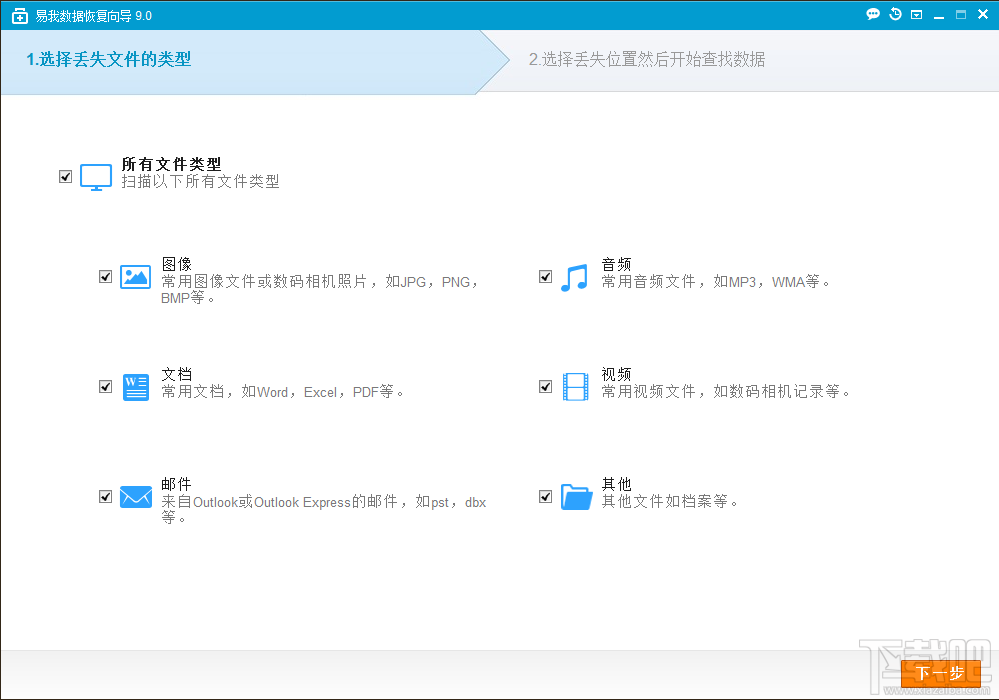
 易我數據恢復嚮導
易我數據恢復嚮導